Como desativar a atualização de aplicativos em segundo plano no iOS 8
Quando você fecha um aplicativo no seu iPhone, ele normalmente entra em um estado suspenso após alguns segundos. Isso preserva os recursos do seu iPhone para aplicativos que você está usando ativamente. Mas alguns aplicativos podem continuar sendo atualizados periodicamente em segundo plano depois de fechá-los, o que talvez você não queira que ocorra.
Embora a opção de atualização de aplicativo em segundo plano possa ajudar a garantir que seus aplicativos sempre tenham conteúdo atual e sejam atualizados regularmente, também pode consumir a vida da bateria. Felizmente, esse é um recurso que pode ser desativado no seu dispositivo, e nosso guia abaixo mostra as etapas a seguir para fazer isso.
Desativando a atualização do aplicativo em segundo plano no iOS 8 em um iPhone 6 Plus
As etapas deste artigo foram escritas usando um iPhone 6 Plus, no iOS 8. As etapas podem variar para outras versões do iOS. Se você deseja saber mais sobre a opção Atualização do aplicativo em segundo plano, pode ler este artigo no site de suporte da Apple.
Nosso guia está dividido em duas versões diferentes. A primeira versão fornece instruções curtas e concisas para desativar esse recurso. Abaixo, há uma versão que inclui capturas de tela, se você estiver com dificuldades para encontrar algo descrito em uma das etapas.
Etapas rápidas
- Abra o menu Configurações .
- Selecione a opção Geral .
- Selecione a opção Atualização do aplicativo em segundo plano .
- Toque no botão ao lado de Atualização do aplicativo em segundo plano para desativá-lo.
Passos com fotos
Etapa 1: toque no ícone Configurações .

Etapa 2: role para baixo e toque no botão Geral .
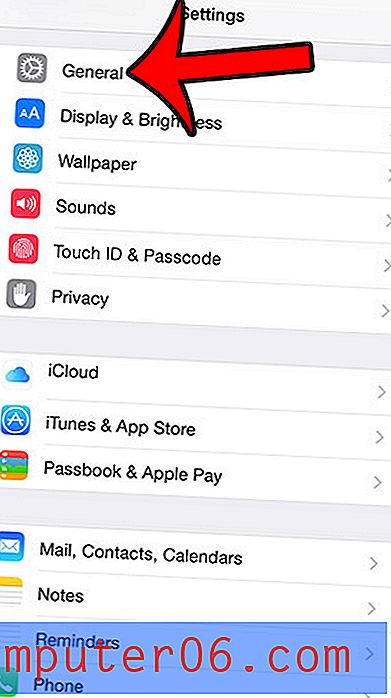
Etapa 3: selecione a opção Atualização do aplicativo em segundo plano, na parte inferior desta tela.
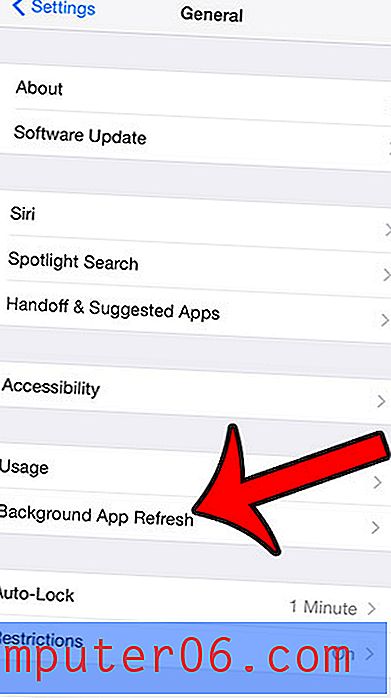
Etapa 4: toque no botão à direita da atualização do aplicativo em segundo plano . Você saberá que está desativado quando não houver mais sombreamento verde ao redor do botão e quando os botões à direita dos aplicativos individuais listados na tela estiverem ocultos. A opção foi desativada na imagem abaixo.

Você está se perguntando qual dos seus aplicativos para iPhone está usando mais bateria? Clique aqui para descobrir como verificar.



